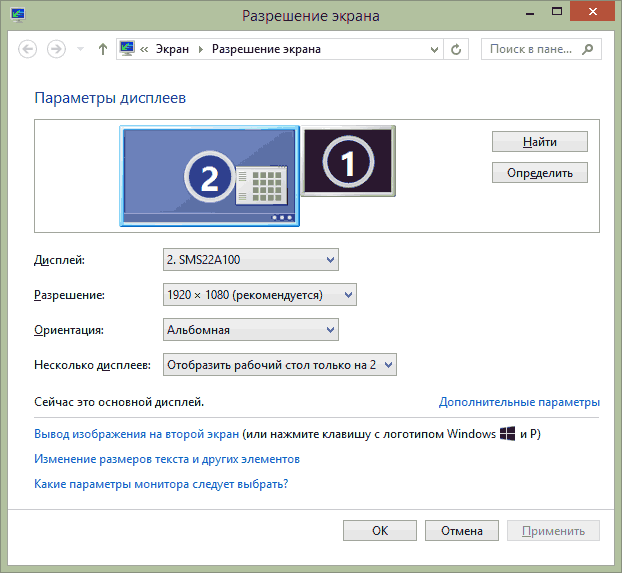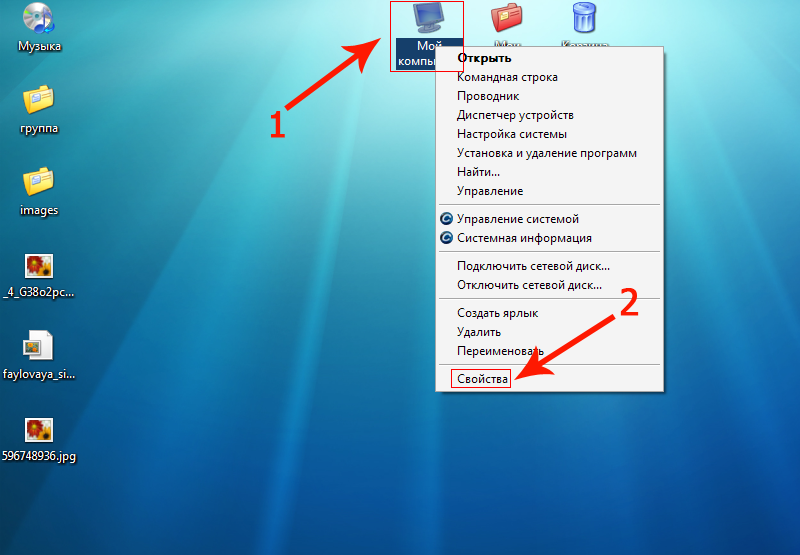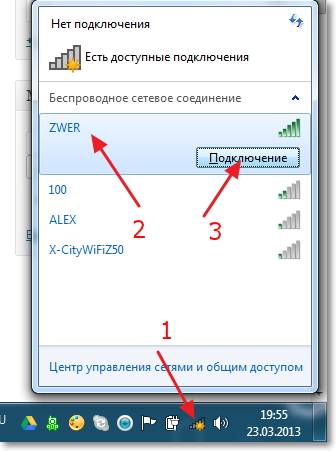Компьютер с нуля
Содержание:
Применение пистолета для герметика
В первую очередь необходимо правильно подготовить носик картриджа, от этого будет зависеть качество нанесения герметика. Он должен быть срезан под углом 45 градусов, диаметр выбирается по требуемой толщине шва. Если опыта по нанесению герметика нет, лучше сразу сделать срез по минимальному диаметру, в процессе работы его можно увеличить при необходимости.
Заправляем пластиковый картридж
Для этого необходимо выполнить следующие операции:
- На картридже срезается выходное отверстие, некоторые предпочитают просто проткнуть его, но это может создать лишнее сопротивление выдавливаемому герметику.
- Нажав на фиксатор, полностью выдвигаем шток пистолета.
- Вставляем картридж в скелет или ложе инструмента и (удерживая фиксатор в нажатом положении) задвигаем шток до дна упаковки герметика.
- Для выдавливания состава просто нажимаем на курок устройства. При необходимости приостановить работу, необходимо опять нажать на фиксатор и выдвинуть шток несколько назад, это устранит давление на картридж и избавит от самопроизвольного выдавливания герметика.
- При работе носик пистолета равномерно передвигается по шву до полного качественного заполнения всех полостей, при правильной подрезке проблем обычно не возникает.
- При завершении работ носик картриджа должен быть закрыт специальным колпачком.
Следует помнить о том, что оставленный на длительное хранение картридж с силиконом или другим герметиком может затвердеть. Поэтому при использовании после перерыва не стоит слишком сильно жать на курок пистолета, это становится основной причиной поломок (не считая явно некачественные устройства).
Заправляем герметик в мягкой упаковке
Порядок операций практически такой же, но есть некоторые отличия:
- Откручиваем верхнюю фиксирующую гайку с тубуса пистолета, снимаем носик (при необходимости очищаем его).
- Отводим шток пистолета назад до упора (для трубчатого механического и электрического пистолета).
- Откусываем бокорезами или отрезаем ножом верхнюю часть пакета, вставляем его в тубус.
- Закручиваем на место фиксирующую гайку вмести с носиком.
- Нажимаем на курок, подаем герметик на необходимые поверхности.
- При остановке работ в трубчатом пистолете следует отвести шток назад, в электрических и пневматических моделях этого не требуется, давление снимается автоматически.
По завершению работ пустая упаковка герметика просто выбрасывается, носик пистолета можно оставить до засыхания состава, после чего он достаточно легко чистится без всяких растворителей.

Как видите, ничего сложного в применении пистолетов для нанесения герметиков на различные поверхности нет. Самая большая сложность, скорее всего, заключается именно в выборе — потратить большую сумму и работать без лишних усилий или купить дешевую модель устройства без гарантии удобства и надежности. Выбор за самим строителем, но если требуется выполнение больших объемов работ все-таки стоит присмотреться к профессиональному инструменту, он достаточно быстро окупит себя.
Виды пистолетов для герметика
Механизм для герметизации можно классифицировать в зависимости от особенностей их конструкции.
В данной ситуации можно выделить несколько видов.
Трубчатые. Представленные модели были изготовлены для герметизации соединений посредством вязкой силиконовой либо акриловой массой. Подобное устройство оснащено штоком и цилиндром с пустотой внутри. Именно туда заливается герметик. В качестве определенного достоинства данного механизма стоит выделить отсутствие надобности в частых перезаправках.




Классифицировать пистолеты для герметика можно также и по другим критериям. Если рассматривать данные механизмы по принципу подачи вещества, то можно выделить несколько видов пистолетов.
Механические. Это устройства, которые имеют универсальную конструкцию. Таким механизмом могут пользоваться как профессионалы, так и новички для бытового применения. Чтобы выдавить состав из пистолета, необходимо нажать на шток с определенным усилием.


Аккумуляторные, которые обычно используются профессиональными рабочими. Такие модели используются в тех случаях, когда предполагается большой объем работ. Функционирует пистолет схоже с предыдущим вариантом. В качестве отличия выступает задействование в работе аккумуляторной батареи.


А сейчас мы рассмотрим как сделать кнопку пробел на ноутбуке.
Сначала мы должны поддеть старую клавишу снизу с обеих сторон отверткой или неострым ножом и слегка потянуть вверх. При этом кнопка должна сама отскочить. Неисправности в работе могли быть вызваны поломкой самой системы. Если действительно поломана система, то вам необходимо выбрать какую-нибудь другую кнопку, например Ctrl, Shift, CapsLock и снять её.
Аккуратно отсоединять пружинный механизм, котором обеспечивается нажатие кнопки, и вставить его на место пробела. После проделанной работы верните все кнопки на место.
Если вдруг кнопка отказывает в работе из-за того, что сломалась, вам нужно взять суперклей и скрепить части кнопки. Клей наносится на обе поверхности в маленьком количестве. Части необходимо прижать друг к другу и подержать так в течение 10-15 минут
Важно также удалить лишние остатки клея ещё до того, как он высох, чтобы потом у вас не было проблем с этим. В идеале нужно подождать 12 часов, прежде чем снова сесть работать за ваш ноутбук
Устройство элемента
На фото видно, как устроена кнопка ноутбука. После просмотр видео получится составить собственное мнение относительно того, реален ли самостоятельный ремонт.

Деталь состоит из трёх частей:
- Наружная пластиковая крышка — поверхность, которая обычно отлетает. С внутренней стороны она оснащена четырьмя выемками. В них вставляются так называемые качели. Пластиковые выступы, образующие эти выемки, могли поломаться. В таком случае все попытки поставить кнопку на место бесполезны – суперклей здесь не актуален.
- Так называемые качели — часть белого цвета, которая регулирует эффект пружины, расположена под крышкой. Качели – хрупкий, нежный элемент. Напоминают крылья бабочки, состоят из двух частей, которые надёжно соединены друг с другом. Они легко ломаются. Трафарет, на который крепятся буквы, имеет специальные алюминиевые держатели для качелей. Если они отломались, буква перестанет держаться. Только замена всей клавиатуры – выход из положения.
- Резиновая пружина, прикреплённая к пластиковому трафарету клавиатуры. Этот элемент обеспечивает наличие контакта при нажатии, передаёт сигнал от пользователя к технике. Скорее всего, он цел, ведь его трудно повредить – как говорится, не за что зацепиться.
Осмотрев отлетевшую букву внимательно, можно понять – есть ли смысл её менять или уместно оставить прежнюю, аккуратно вставить её обратно в гнездо. Хорошо когда буква цела. Хорошо, если где-то лежит старая техника, источник запчастей. Но снять букву со старого компьютера иногда недостаточно – разница между моделями бывает слишком значительной, производители не склонны повторяться, копировать друг друга в эру стремительно развивающихся компьютерных технологий. К тому же сделать это без повреждений не так-то просто.

Если дома есть запасная деталь
Снять запасную деталь со старого ПК, если он случайно обнаружился, а предыдущая кнопка безнадёжно испорчена, поможет такой алгоритм действий:
- найти небольшую отвёртку;
- поддеть непосредственно поверхность клавиши;
- качели более надёжно прикреплены к нижней части клавиатуры, но даже если они соскочили с креплений, их легко поставить обратно, что и надо сделать.
Ломать крепления, мягко говоря, нежелательно, в связи с чем, нужно делать всё осторожно. Если выпало несколько букв, надо копировать данный алгоритм, проделать с другими то же самое
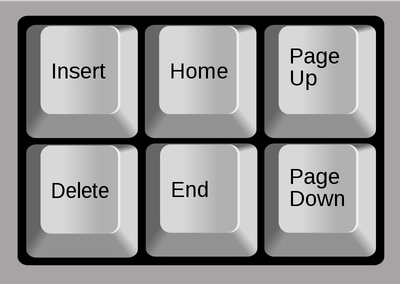
Поставить кнопку на место
Вставить кнопку на клавиатуре ноутбука – элементарная задача. Первое, что требуется – вставить качели в лунку. Если алюминиевые зажимы погнулись, их необходимо аккуратно согнуть, придать правильную форму. А вот если они сломались, придётся менять всю клавиатуру. Вернуть букву на законное место в этом случае невозможно.
Когда качели надёжно прикреплены, кнопку необходимо аккуратно надеть на них уверенным движением от себя к матрице, с лёгким нажимом. Часть механизма захлопнется при этом, вторую часть, которая расположена ближе к экрану, придётся поддеть снизу и вставить в пазы при помощи отвёртки.
С клавишами «пробел», «шифт», «кэплук» и т.д. ситуация немного усложнена тем, что помимо верхней части, качелей и пружины добавлен ещё один элемент – металлический фиксатор, похожий на проволоку. Вставить данные клавиши обратно, если они выпали, можно по аналогии с остальными, но с учётом их особенностей. Такая кнопка держится на двух контактах. Снять и одеть её тяжело. Но нажать «вставить» кнопками на клавиатуре всё равно не получится — нужен именно «энтер». Так что придётся постараться.
Простое решение
Получается, что заменить кнопку на ноутбуке своими руками реально — если старая цела и невредима или если есть запасная. Специалист по ремонту компьютерной техники сделает то же самое, в тех же случаях, но возьмёт за услуги небольшую плату. Есть ли смысл обращаться в сервисный центр, когда выпала клавиша или проще вставить её на место самостоятельно? Цена замены одной буквы, конечно же, меньше, чем замены всей клавиатуры. И всё же всегда есть риск, что сэкономить не получится.
Рассмотрим, как вставить и поставить на место клавиши Caps lock, Shift, Ctrl и пробел на двух различных клавиатурах.Первая клавиатура похожа, на HP или на Asus.
Вторая – один из вариантов клавиатур Asus.

Начнем со второй.Чтобы снять кнопку нам понадобится что-нибудь тонкое и острое, например небольшая отвертка.Попробуем снять клавишу Ctrl.
Для этого приподнимаем край клавиши отверткой и, помогая рукой, аккуратно её поднимаем и после щелчка она снимается.

Здесь нет никаких металлических кронштейнов, это просто обычная пластмассовая кнопка.

Ставится на место она также очень легко, просто прикладываем её и прижимаем до характерного щелчка.

То же самое повторим с клавишей Shift.

Она также не имеет никакой металлической опоры, обычная пластмассовая кнопка.

Ставится на место точно так же: прикладываем и прижимаем кнопку до характерного щелчка.
 Клавиша Caps Lock на данной клавиатуре снимается и ставится точно также, никаких сложностей.
Клавиша Caps Lock на данной клавиатуре снимается и ставится точно также, никаких сложностей.
Пробуем повторить данную процедуру с пробелом.Аккуратно с помощью отвертки отщелкиваем верхнюю часть и пытаемся заглянуть внутрь.Пробел просто так не снимается, у него внизу так называемое «коромысло» — металлическая проволока, причем держится она похоже только с одной стороны.
Чтобы её отсоединить, надо аккуратно снизу подцепить клавишу, чуть приподнять и сдвинуть влево, либо просто по очереди отгибать клавишу с каждой стороны. Итак, клавиша снята.Посередине мы видим усилитель, сделанные для того, чтобы клавиша не прогибалась.Видим крепление клавиши с небольшими крючочками по бокам, которые крепятся в соответствующие петельки.
Итак, клавиша снята.Посередине мы видим усилитель, сделанные для того, чтобы клавиша не прогибалась.Видим крепление клавиши с небольшими крючочками по бокам, которые крепятся в соответствующие петельки.
Чтобы поставить клавишу на место, нужно эти крючки вставить в петельки и прижать до характерного щелчка.
 Посмотрим, как это делается на другой клавиатуре, на которой, судя по внешнему виду кнопок, будут скобы жесткости.Начнем с пробела.Действуем точно так же, как и с предыдущей, а именно аккуратно приподнимаем края пробела с помощью небольшой отвертки, начиная сверху.Клавиша держится на скобах. Смотрим, как её отсоединить.В данном случае на клавише кроме ребра жесткости есть 2 крепления.
Посмотрим, как это делается на другой клавиатуре, на которой, судя по внешнему виду кнопок, будут скобы жесткости.Начнем с пробела.Действуем точно так же, как и с предыдущей, а именно аккуратно приподнимаем края пробела с помощью небольшой отвертки, начиная сверху.Клавиша держится на скобах. Смотрим, как её отсоединить.В данном случае на клавише кроме ребра жесткости есть 2 крепления.

Чтобы вставить клавишу на место, нужно закрепить оба крепления.
Сначала вставляем в соответствующие пазы нижние скобы, затем верхние, и очень аккуратно придавливаем кнопку до характерного щелчка так, чтобы ни одна скоба не выпала из своего паза.
 Попробуем на этой клавиатуре отсоединить клавишу Shift.
Попробуем на этой клавиатуре отсоединить клавишу Shift.
Аккуратно поддеваем клавишу отверткой, начиная сверху.

Снизу также видна скоба, которая крепится на специальных защелках.

Чтобы снять кнопку, просовываем тонкую отвертку под скобы в этих защелках и одним движением отстегиваем их по очереди.

Чтобы поставить кнопку назад, соответственно вставляем скобу в защелки и прижимаем клавишу до характерного щелчка.

Другие кнопки на этой клавиатуре крепятся по тому же принципу, разница только в количестве защелок.
Она может быть одна на обычной кнопке и две либо три на больших кнопках.